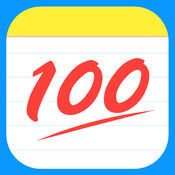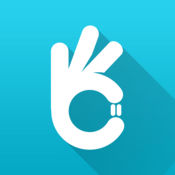《作业帮》古文助手使用方法
- 编辑:wsg
作业帮里面的古文助手是一个非常有用的功能,小伙伴们通过古文助手能够帮助自己提高自己的文言文以及语言能力,那么作业帮里面的古文助手究竟应该怎么使用呢?下面小编就给大家介绍一下作业帮古文助手使用方法,希望能够帮助到大家。
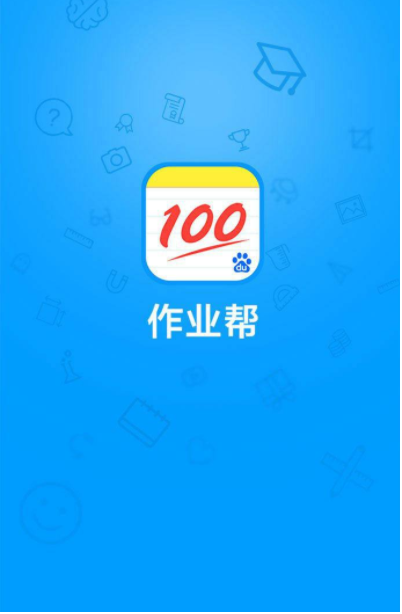
使用方法介绍:
1、第一步在我们的手机里面下载安装应用,点击打开应用,登录账号进去
2、第二步进去应用里面之后,点击底部中间的+号图标进去拍照搜题界面,点击右上方的古文助手,如下图所示:
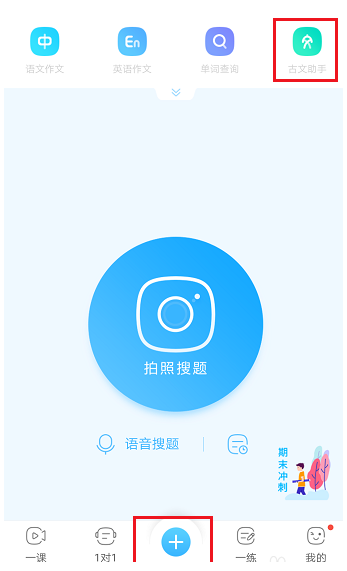
3、第三步进去古文助手界面之后,默认是七年级下册人教版的,点击右上方的修改教材,如下图所示:
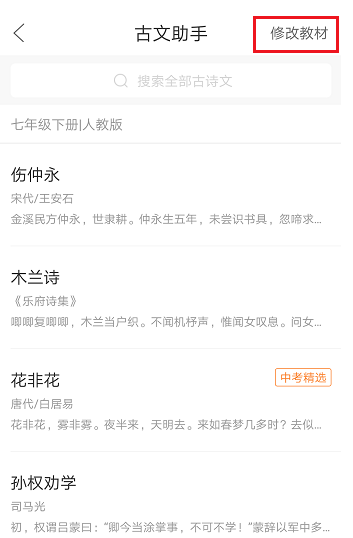
4、第四步进去修改教材界面之后,首先需要选择是哪一个年级的,是上册还是下册,必修还是选修等,如下图所示:
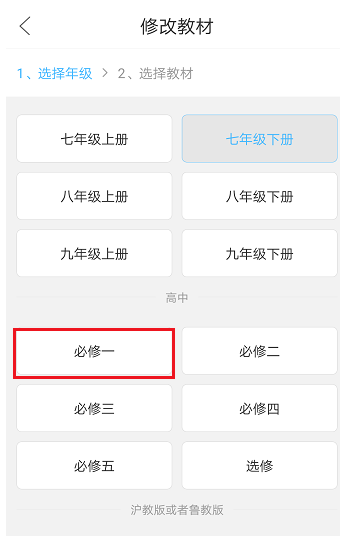
5、第五步选择好教材之后,需要教材的版本,这里选择人教版,根据自己的需要选择,如下图所示:
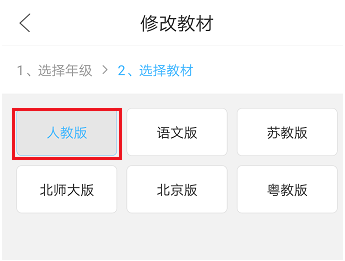
6、第六步选择好教材版本之后,就会出现该教材的所有文言文,点击需要查看的文言文进去,如下图所示:

7、第七步进去文言文界面之后,点击界面可以进行查看译文,赏析,朗读等,如下图所示:

本文内容来源于互联网,如有侵权请联系删除。

-
《漫威终极逆转》评测:每局三分钟,随机又公平
手游评测 |廉颇
-
《逆水寒》手游2.0新赛年评测:国风朋克来袭
手游评测 |廉颇